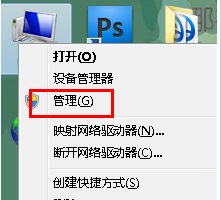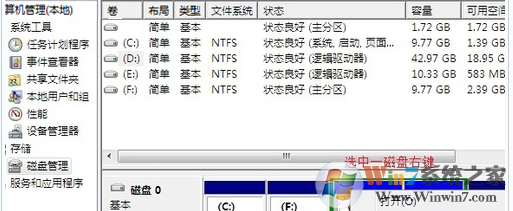解决方法一:盘符丢失导致磁盘不显示
1、首先,我们右键点击计算机图标,然后选择管理。
2,我们在弹出来的窗口中左侧找到存储-磁盘管理,这里我们就可以看到win7安装好之后不见了的其他磁盘。不过唯一不同的是,这些磁盘似乎都没有了名字!
3,我们就需要修改这些磁盘的驱动器号和路径了,直接点击这些磁盘,选择更改驱动器号和路径就好了。最后在弹出来的窗口中,我们点击添加,然后指定一下驱动器号就OK了!
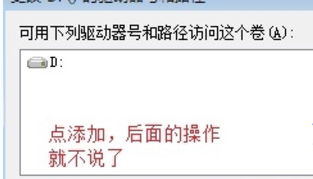
驱动器盘符分配好之后,磁盘又回重新回来了。
解决方法二:分区表损坏
1、制作一个U盘启动盘(u盘启动盘制作方法)
2、插入电脑并以U盘启动(如何设置u盘启动?)
3、然后启动到WINPE系统,打开分区工具Diskgenius

2、打开diskgenius工具后,选中硬盘,然后点击上面的“工具”——搜索已丢失的分区(重建分区表);
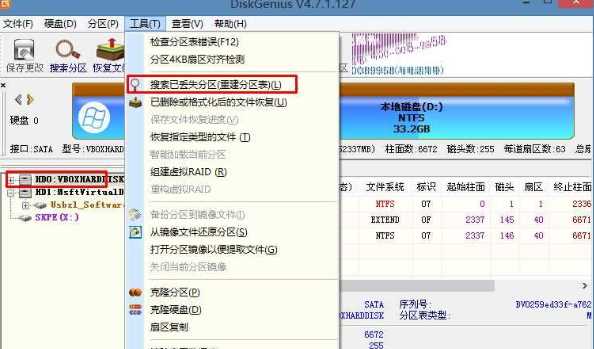
3、选择范围,整个硬盘,然后点开始搜索;
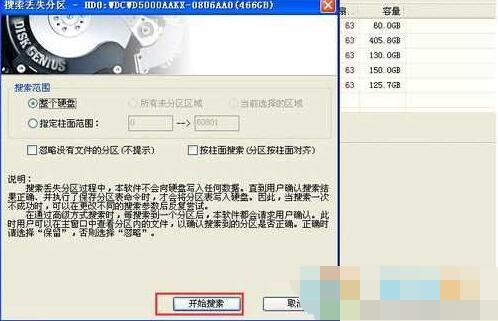
4、这时会出搜索到分区,点击保留就可以了!
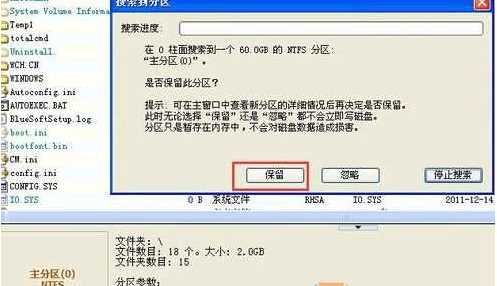
5、全部搜索完成后,我们占保存,如下图:

上面两个方法都能找回你消失的win7磁盘,各位可以针对自己的问题选择合适的方法来修复win7只剩下一个C盘的问题。